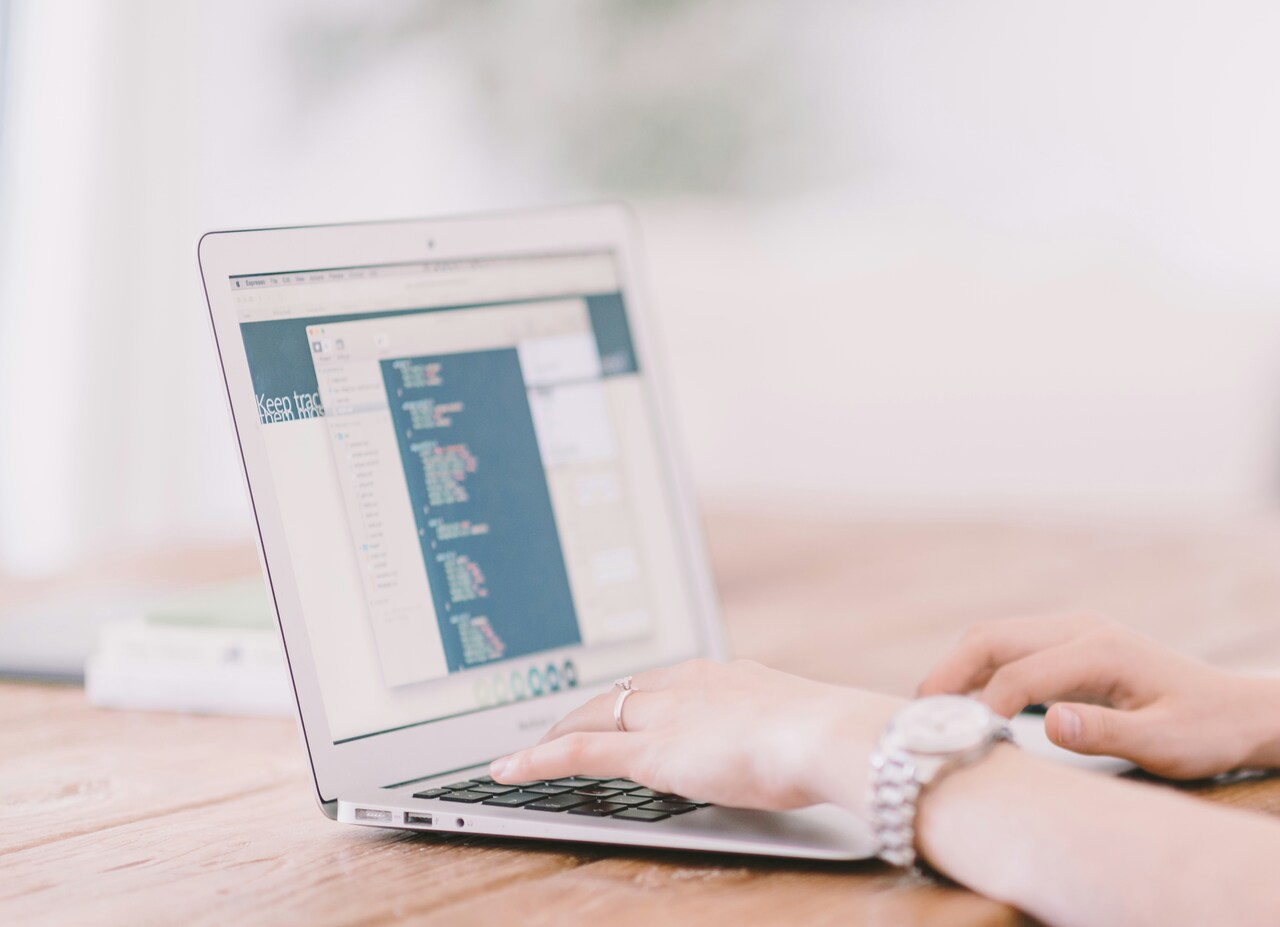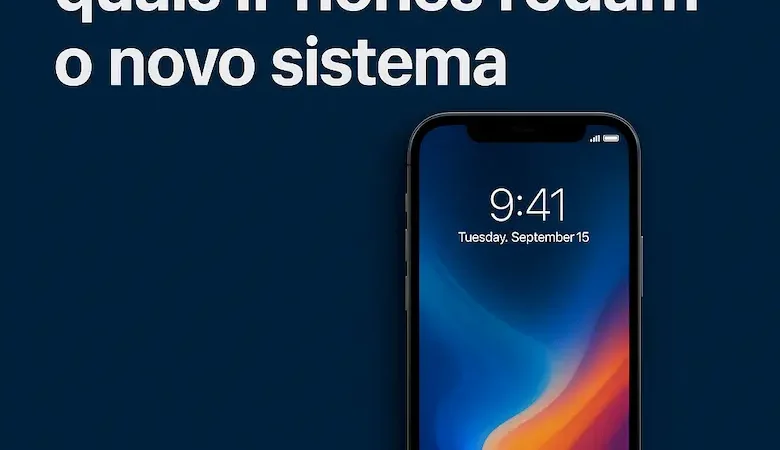Como fazer a tela do MacBook parar de piscar: soluções práticas para usuários de Mac
Se você chegou até aqui porque tela do seu MacBook está piscando, eu posso imaginar o quanto isso é irritante e pode até mesmo atrapalhar sua produtividade. Além de provocar desconforto visual, esse problema é uma ameaça de danos ao computador. Para a nossa sorte, existem estratégias, desde ajustes simples no sistema até procedimentos de manutenção mais avançados, que podem contribuir para identificar as causas da falha e restaurar o funcionamento normal da tela. Neste texto, reunimos soluções práticas e orientações confiáveis para entender como fazer com que a tela do MacBook pare de piscar.
O problema de tela piscando pode afetar tanto Macs com telas retina quanto não retina, processadores Intel ou Apple Silicon. Entre as causas mais comuns, podemos citar:
- falhas de software;
- incompatibilidade do sistema operacional com a placa gráfica;
- problemas de hardware, como quedas ou entrada de líquidos;
- flutuações de energia;
- malware.
Por essa razão, a identificação da origem ajuda a definir a melhor estratégia de correção.
A primeira ação a ser tomada é reiniciar o dispositivo. Acredite: muitas vezes, esse gesto simples e aparentemente banal resolve um monte de problemas temporários causados por aplicativos ou processos que travaram. Se a sua tela começou a piscar depois de instalar um determinado programa, desinstalá-lo pode eliminar a causa do problema. Experimente também fechar todos os aplicativos que você não estiver usando, isso reduz a sobrecarga de recursos do sistema.
Em Macs mais recentes, desativar o modo True Tone pode ajudar. Essa tecnologia ajusta as cores da tela automaticamente, só que, às vezes, acaba interferindo na estabilidade da imagem. Outra solução útil é redefinir a PRAM ou NVRAM, especialmente em Macs com processadores Intel, o que pode corrigir falhas associadas a configurações de hardware e software. Para tentar resolver problemas mais persistentes, você pode iniciar o Mac no modo de segurança a fim de identificar se algum software está causando a instabilidade.
Manter o macOS atualizado é primordial. É comum que atualizações recentes sejam capazes de corrigir bugs que afetam a tela. Além disso, ferramentas de diagnóstico da Apple ajudam a encontrar falhas de hardware. Em casos mais extremos, pode ser necessário apagar todos os conteúdos e ajustes do Mac, mas lembre-se de garantir backup de suas informações.
Para usuários que desejam otimizar a manutenção do dispositivo de forma prática, existem ferramentas específicas que oferecem recursos de limpeza, remoção de malware e ajustes de desempenho. Com elas, você pode executar tarefas de manutenção, analisar possíveis ameaças e manter o sistema funcionando de forma rápida e eficiente.
Caso nenhuma dessas soluções funcione, o problema pode ter a ver com falhas de hardware mais graves. Nesse caso, o melhor que você pode fazer é entrar em contato com a Apple. Os Centros de Serviço Autorizados, Apple Stores ou o suporte oficial podem oferecer diagnósticos mais precisos e reparos profissionais.
Por fim, para prevenir futuras ocorrências, deixe o macOS sempre atualizado, cuide dos ajustes de tela e bateria, evite sobrecarregar a tela com objetos ao fechá-la e verifique cabos de monitores externos. Seguindo essas recomendações, você reduz substancialmente as chances de que a tela do seu dispositivo volte a piscar, garantindo mais conforto e produtividade no dia a dia.